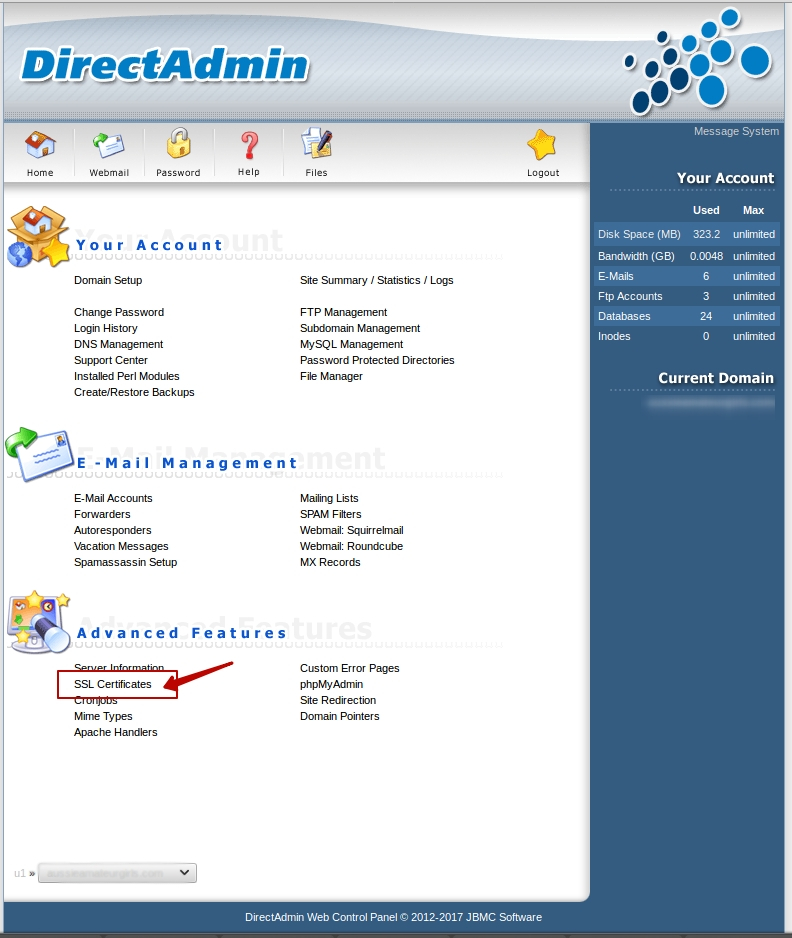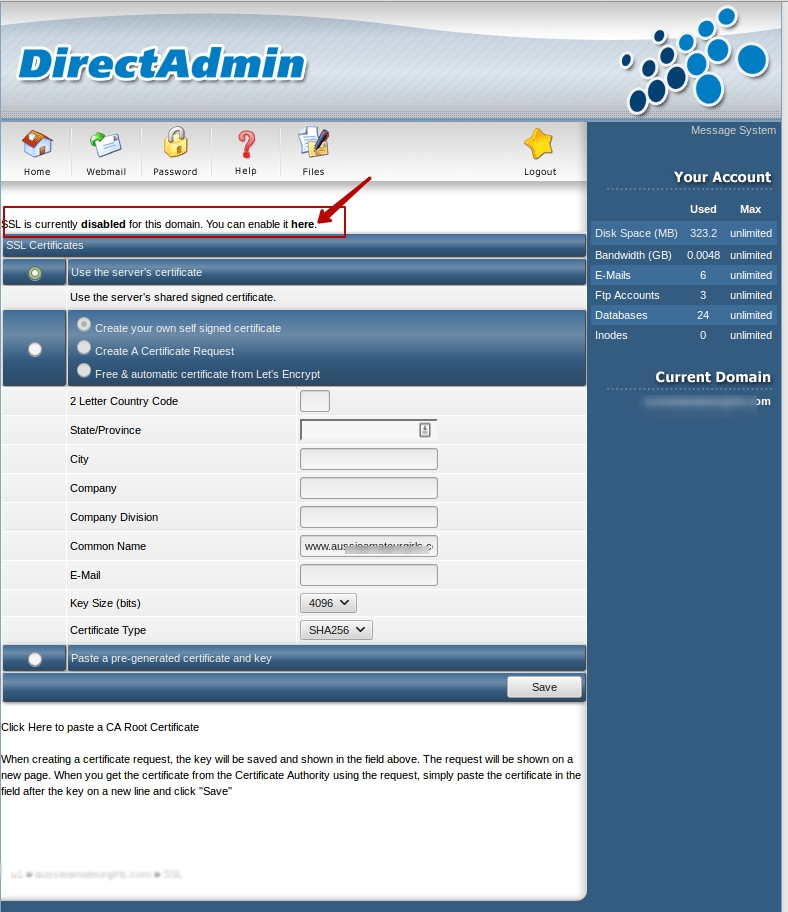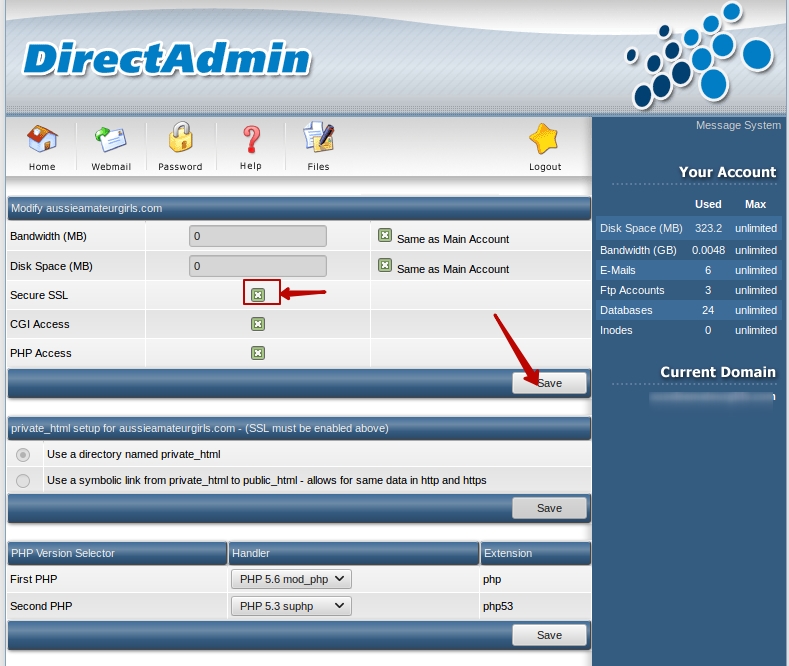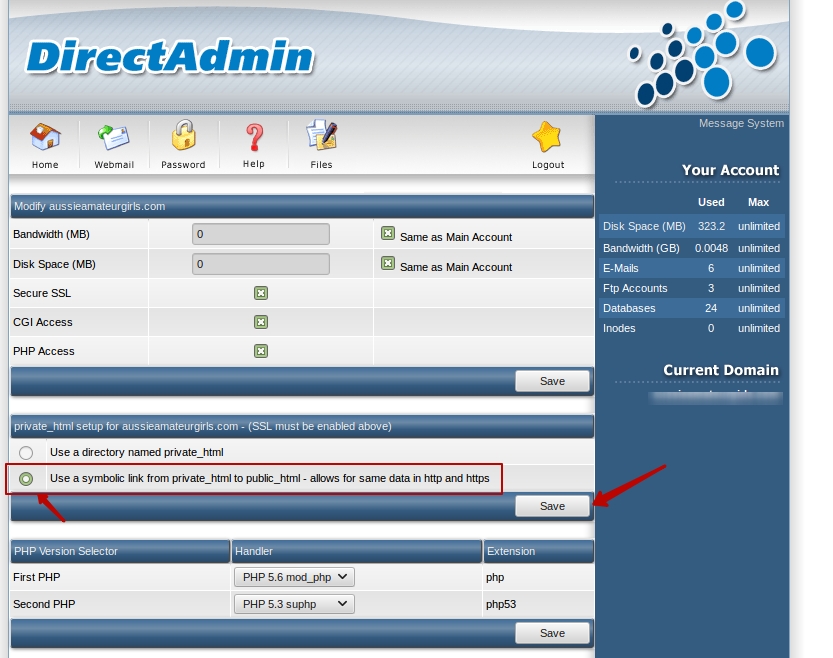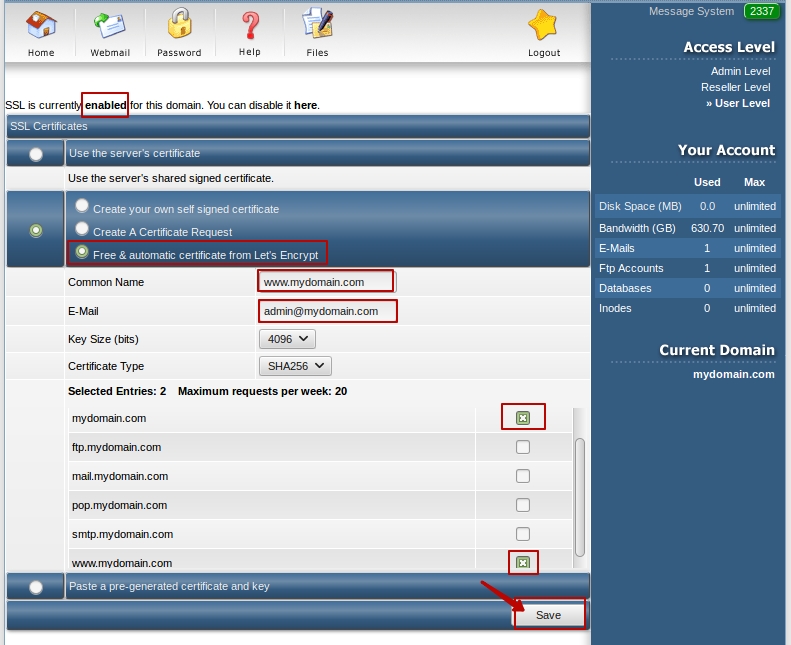Если пользователи не совершают платежи и не оставляют конфиденциальную информацию на сайте — то вполне подойдет бесплатный сертификат Let's Encrypt.
В панели упрвления DirectAdmin есть возможность установки бесплатного SSL сертификата от Let's Encrypt. Требования для того чтобы получить сертификат:
- домен должен быть доступен по доменному имени
- нужно указать рабочую почту при запросе сертификата
- возможны проблемы в случае использования проксирующего сервиса1)
Для того чтобы установить сертификат сначала нужно включить поддержку SSL для домена и потом сделать запрос сертификата. Рассмотрим пошагово процесс получения сертификата.
- Заходим в управление необходимого домена и выбираем пункт SSL Certificates
Если есть сообщение «SSL is currently disabled for this domain. You can enable it here.» нажимаем на here, ну а если enabled то данный пункт пропускаем
Ставим галку напротив Secure SSL и нажимаем save
По умолчанию для работы домена по http DirectAdmin использует директорию public_html, а для https директорию public_shtml. Чтобы сделать для разных протоколов общую директорию мы рекомендуем сделать следующее: выбираем «Use a symbolic link from private_html to public_html - allows for same data in http and https» и save
Но будьте осторожны, если у Вас в директории public_shtml уже есть данные2) ) и Вы поставите галочку напротив «Use a symbolic link from private_html to public_html …» то все данные из public_shtml сотруться
Снова переходим в управление необходимого Вам домена и выбирам пункт SSL Certificates как в первом пункте, ставим галочку напротив пункта Free & automatic certificate from Let's Encrypt, указываем email и нажимаем save
Если все сделано правильно Вы увидите сообщение
Через пару минут можете пробовать заходить на Ваш сайт по протоколу https.
Сертификат от Let's Encrypt будет обновляться каждые 90 дней автоматически.
В случае если Вы получите ошибку при получении сертификата, сделайте скриншот с ошибкой или скопируйте текст ошибки, создайте заявку в нашей системе тикетов с описанием проблемы и мы ее решим.
Сами файлы сертификата должны сохраниться в директории: /usr/local/directadmin/data/users/USER/domains/
Проверить валидность сертификата можно, например онлайн сервисом sslshopper.com
Также рекомендуем настроить редирект на протокол https
В случае если Ваш сайт будет криво отображаться по протоколу https нужно проверить на наличие ошибки mixed content. Сделать это можно, например нажав в браузере Chrome или Firefox комбинацию клавиш ctrl+c и выбрав пункт console или консоль.
Решение:
Ошибка mixed content, часть ссылок открывается по https://, а часть по http:// Нужно или сделать независимые ссылки чтобы домен был доступеy и по http:// и по https:// или жестко закрепить за https:// Т.е. Вам нужно переделать ссылки http://mydomain.com --> //domain.com или же жестко закрепить из за https://mydomain.com
Сначала смотрим в админку сайта и правим там http на https если есть такая возможность. Также ссылки могут быть в базе, в конфигурационных файлах движка, плагинов или тем ну и конечно же в кеше. Иногда нужно очистить кеш чтобы увидеть нужный результат.
Также желательно сообщить поисковым системам о новом адресе, для этого нужно:
- В robots.txt меняем строки Host и Sitemap на новый защищенный протокол https.
- В WEB-мастерской Google добавляем новый сайт с указанным протоколом «https» и заполняем всю необходимую информацию для нового протокола.
- В WEB-мастерской Yandex нужно выбрать Ваш сайт → «индексирование» → «переезд сайта» → поставить галку для «https».